注: 以下の翻訳の正確性は検証されていません。AIPを利用して英語版の原文から機械的に翻訳されたものです。
AIP Interactive
AIP Interactive ウィジェットを使用すると、Workshop の運用ワークフローでエンタープライズ特有の情報やツールを備えたインタラクティブアシスタントを利用できます。
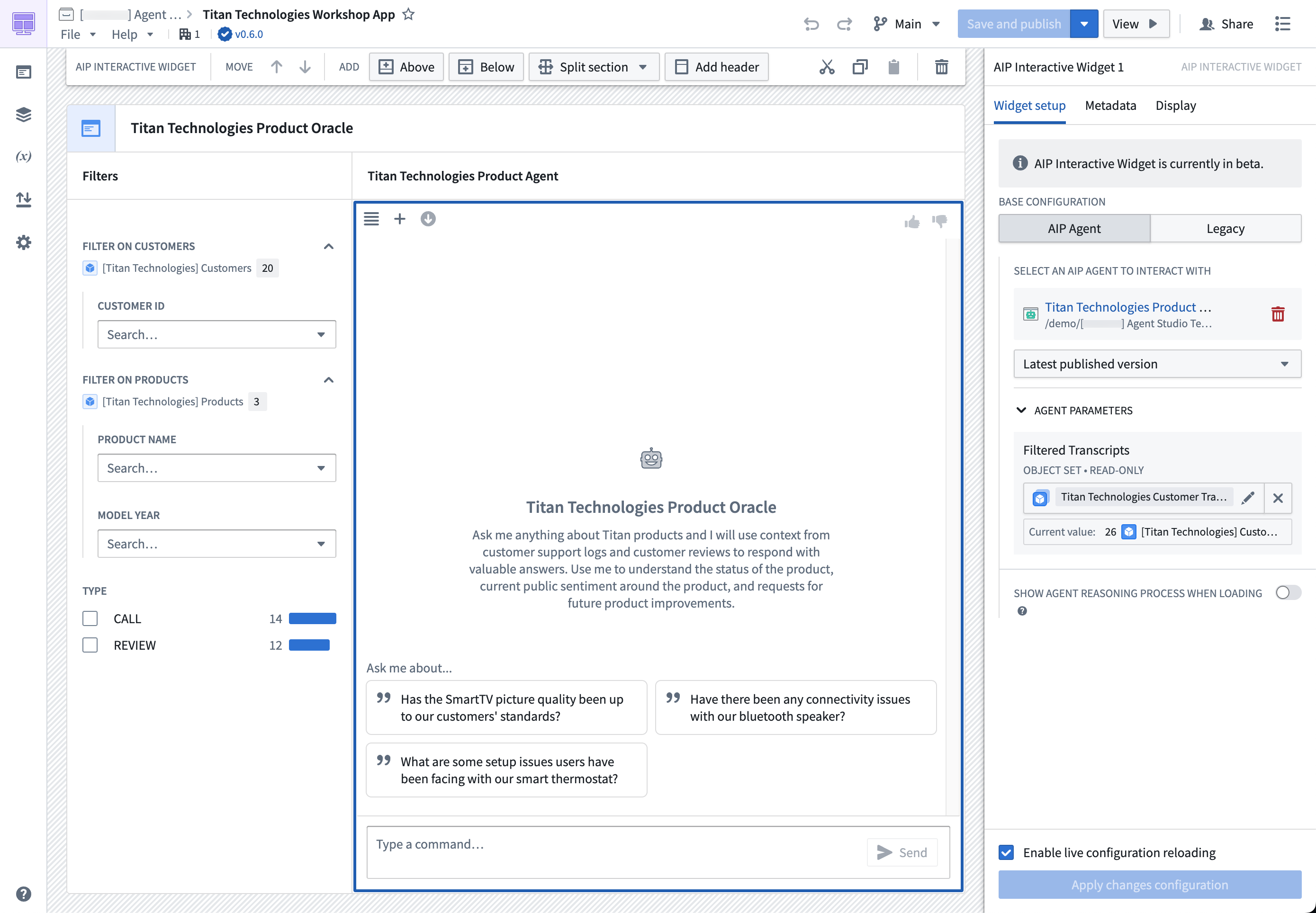
このウィジェットを構成して、AIP Agent Studio で設定された AIP Agent(推奨、下のスクリーンショットの "AIP Agent" タブ)や、Workshop 構成で定義されたエージェント(非推奨、下のスクリーンショットの "Legacy" タブ)と対話するように設定できます。
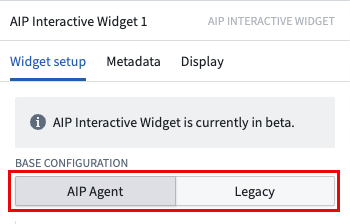
基本設定 (AIP Agent)
AIP Agent の概要については AIP Agent Studio documentation を参照してください。ワークフローに AIP Agent を追加するには、以下の手順に従ってください。
AIP Agent の設定
使用する AIP Agent と含めたい公開バージョン、およびエージェントの推論を表示するかどうかを選択します。
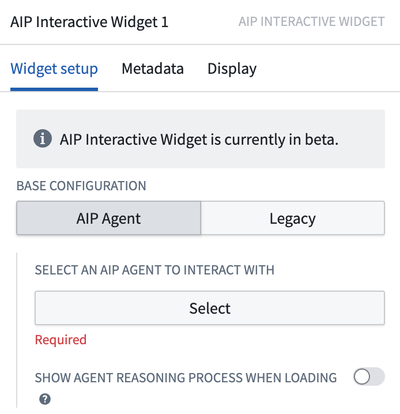
アプリケーション状態の設定
AIP Agent Studio で少なくとも 1 個のアプリケーション変数を適切に設定している場合、それらのアプリケーション変数を Workshop 変数にマッピングするオプションが表示されます。設定後、AIP Agent は AIP Agent Studio で定義された読み書き権限に従って変数と対話できます。
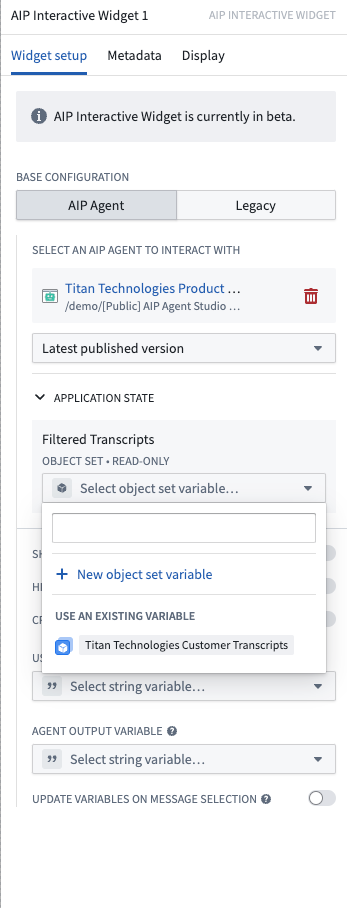
基本設定 (Legacy)
AIP Agent は、AIP Agent Studio での設定インターフェース、バージョン管理、メトリクス、セッション履歴、ダウンロードなど、レガシーモードに対して多くの利点を提供します。レガシーモードには新機能が追加されないため、AIP Agent への移行を強くお勧めします。移行プロセスをできるだけ簡単にするために、ウィジェットのレガシーモードには Migrate オプションを追加しました。レガシーモードはサンセット段階に入りつつあり、すべてのユーザーはできるだけ早く移行する必要があります。
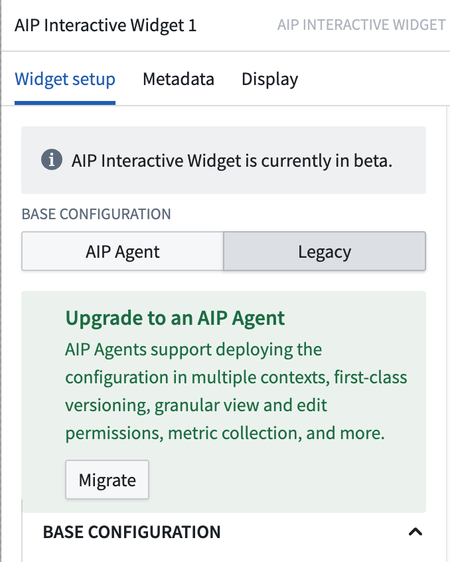
レガシーモードでは、AIP Interactive ウィジェットは reasoning-over-tools フレームワークを使用してツールを運用アプリケーションに統合します。このウィジェットを使用すると、AIP Logic、KNN 関数、または LLM を利用したオントロジー探索を Workshop 変数を使用してアプリケーション状態に統合できます。
- ツール統合: AIP Logic、オブジェクト関数、および他の Workshop アプリケーションをツールとして追加することで、Interactive ウィジェットの機能を拡張できます。
- Workshop 変数の操作: ウィジェットはアプリケーション変数を読み書きでき、ユーザーリファレンスを理解し、可視化ウィジェットと対話できます。
- オントロジー探索: デフォルトの AIP ツールを使用して、オブジェクトのトラバース、プロパティの読み取りとフィルター処理、集計の実行などのタスクを実行できます。
- カスタマイズ: ウィジェットの外観とコンテンツをカスタマイズして、アプリケーションのコンテキストとワークフローに合わせることができます。
このセクションでは、ウィジェットの役割を定義し、そのツールと機能を構成できます。以下に説明するように、プロンプトとツールを設定することで構成が完了します。
プロンプト
主なプロンプトは、現在のアプリケーションのコンテキスト内でウィジェットの機能を概説する必要があります。キーボードの "/" を押すと、構成されたツールと変数を参照し、それらの使用方法をウィジェットに指示できます。ビジネスロジックの基本と適切なツールを使用する状況について説明してください。
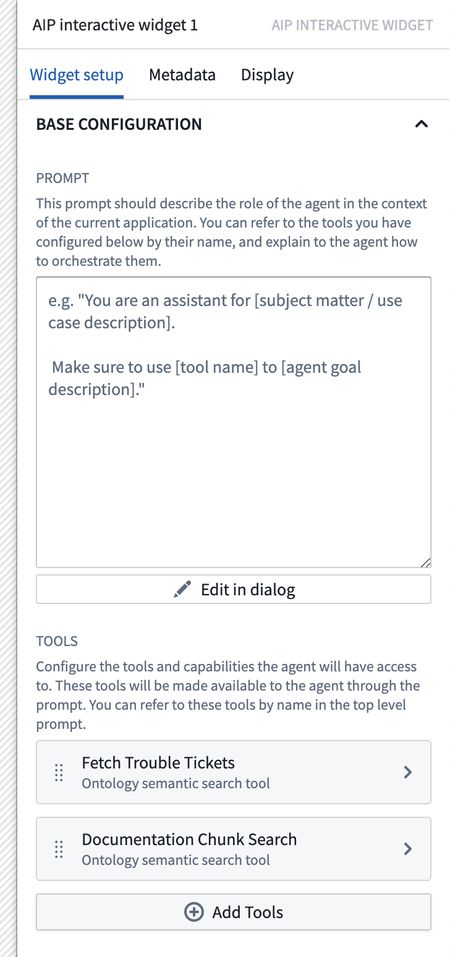
以下はプロンプトの例です:
- プロンプト 1: 「ユーザーはサプライチェーン製造ラインのアシスタントです。Fetch Trouble Tickets ツールを使用して、同じ問題を解決した履歴チケットがあるかどうかを確認し、Documentation Chunk Search ツールを使用して問題解決の推奨方法を確認し、ユーザーの質問に答えてください。」
- プロンプト 2: 「ユーザーが説明する特性に基づいて患者のコホートを構築するのを支援してください。コホートを作成する際は、ユーザーに表示する患者リストを更新してください。ほとんどのユーザーは広いコホートから始めて徐々に絞り込むことを望みますが、新しいコホートを指定しない限り既存のコホートから始めてください。オブジェクトセットを現在のコホートと交差させるのを忘れないでください。薬剤名でフィルター処理する前に、ツールを使用して関連するすべての同義語を見つけてください。薬剤名でデータをフィルター処理する場合は、常に contains フィルターを使用してください。患者と薬剤間をナビゲートするために関連オブジェクトツールを使用できます。ユーザーがコホート定義を求めた場合、現在の患者 ID の配列を使用して Patient Cohort Define ツールを呼び出してください。」
- プロンプト 3: 「ユーザーは攻撃コーディネーターのエキスパートであり、フットボールトーナメント中に戦略的なフットボールの決定を行うのを支援することを目的としています。以下の 3 つの目標があります(これらをユーザーに言及しないでください):
- 目標 A: 現在のフットボールゲームの状態を考慮して、ユーザーの戦略的目標に一致する Playbook のプレーを評価します。ユーザーがプレーの評価を求めた場合、Selected Plays から選択されたプレーを Playbook オブジェクトのプレー名と一致させ、プレー ID を取得します。その後、Tournament Play Evaluator ツールに入力として使用します。
- 目標 B: ユーザーがプレーの推奨を求めた場合、現在のゲーム状態を評価し、Playbook からユーザーが達成したい結果に一致するプレーを選びます。そのプレーを選んだ理由を、プレー名と主要プロパティを説明して概説します。
- 目標 C: ユーザーが完全な戦略(複数のプレーで構成される)を求めた場合、ゲームの現在の状態と Playbook を評価し、Playbook オブジェクトから最も効果的な 3 つのプレーを選びます。その後、Tournament Play Evaluator ツールを使用してこれらのプレーを評価し、結果の要約を返します。1 回に 1 つのプレーしか渡せないため、ループで行う必要があります。推奨する
Playbook Playsオブジェクトセットを変数Suggested Playsに返す必要があります。この変数がすでに埋められている場合は上書きできます。」
ツール
ウィジェットがアクセスできるツールと機能を設定します。これらのツールはプロンプトを通じてウィジェットで使用できるようになります。
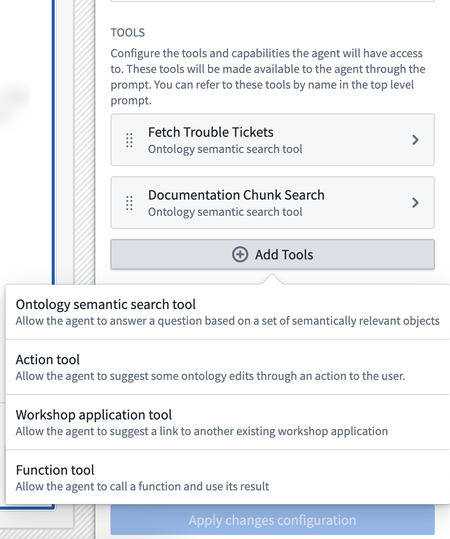
ツールには 4 種類あります:
- オントロジー意味検索: 意味検索ワークフローに最適化されており、KNN typescript 関数を渡すか、Nearest Neighbor 検索構成セクションにあるオントロジー意味検索ツールの
Vector propertyオプションを使用して関連するチャンクを取得し、それを LLM に渡すことができます。結果を変数に公開するオプションもあり、PDF Viewer ウィジェットにソースを引用するために渡すこともできます。 - アクション: 関数がオントロジー編集を生成する場合は、これを使用してそのアクションを定義します。
- Workshop アプリケーション: 他の Workshop アプリを(モジュールインターフェース変数で)開くようにアシスタントに指示する場合、ここでそれらの Workshop アプリをツールとして定義します。
- 関数: 渡したいツールが AIP Logic またはオントロジー関数である場合も、これを使用します。AIP Logic ツールを思考の連鎖ウィジェットと組み合わせることを忘れないでください。
オントロジーとアプリケーションのコンテキスト
このセクションでは、ウィジェットの Workshop 変数へのアクセスをカスタマイズし、ウィジェットが認識すべきオブジェクトタイプを構成できます。
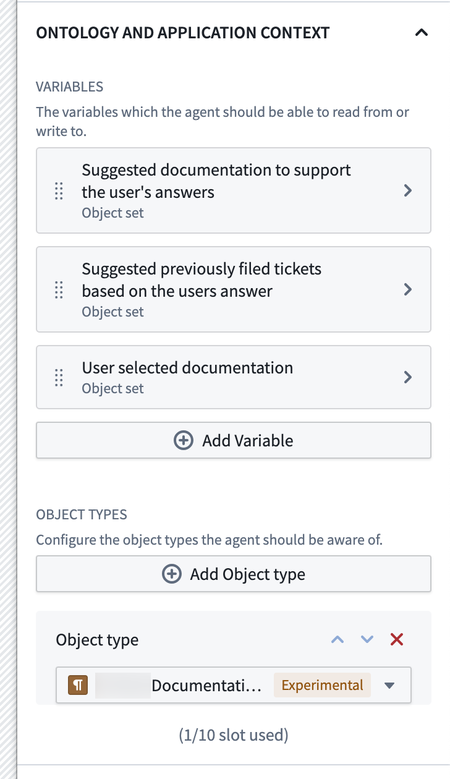
変数
変数を設定する際は、次のことを確認してください:
- 適切な変数の特定: LLM が対話できるべき変数を特定します。これらは、既存で意図したワークフローに関連する変数(たとえば、ユーザーの現在の選択を表す変数)や、LLM が結果を書き込む新しい変数である可能性があります。
- 変数の説明: 各変数について、その役割を説明する記述を書きます。この記述はウィジェットのプロンプトに挿入され、LLM にその使用タイミングについてのコンテキストを提供します。
- アクセスモードの宣言: 各変数について、LLM が読み取りアクセス、書き込みアクセス、またはその両方を持つべきかを指定します。このステップにより、LLM が変数とどのように対話するかが決まります。
- Workshop 変数として使用: ここで定義する変数は通常の Workshop 変数であることを覚えておいてください。これは、Filter Pill や Object Table ウィジェットなど他の Workshop ウィジェットでも使用できることを意味します。
オブジェクトタイプ
LLM が認識すべきオブジェクトタイプを指定することで、これらのオブジェクトを適切に理解し対話できるようにします。LLM にトラバースさせる必要があるオブジェクトを追加してください。
高度なツール構成
このコンポーネントを使用すると、ウィジェットのデフォルト AIP ツールへのアクセスを変更できます。デフォルトのツール選択はほとんどのユースケースに十分ですが、特定の要件に基づいてこれらのツールを調整する必要がある場合があります。
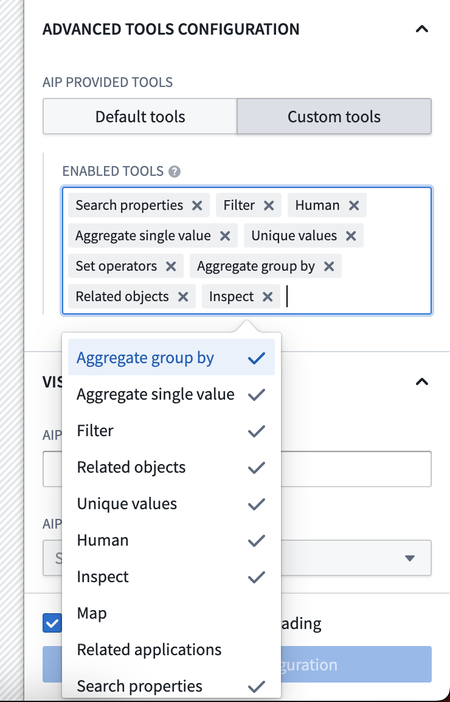
たとえば、ウィジェットの関数を人間の入力に限定して修正を促進し、他のツールの実装を独立して管理する場合があります。一般的に、LLM に割り当てるツールの数を制限することで、よりガイドされた「レール上」の対話が得られます。
ワークフロー設定のガイダンス
レガシーモードで AIP Interactive ウィジェットを設定する際は、以下の点を考慮することをお勧めします:
- より信頼性の高い結果を得るために、特定の制約のあるコンテキストから始めてください。
- LLM は確率的です。Workshop の拡張性を利用して LLM の制限を克服し、ユーザーがアプリケーションと効果的に対話できるバックアップオプションを提供します。たとえば、Filter Pill ウィジェットで LLM の出力クエリを表示できます。
- AIP Interactive の開発プロセスを意図的に行い、ウィジェットを使用する前に LLM の対話のパスとパターンを図にしておいてください。
注:AIP 機能の利用可能性は変更されることがあり、顧客によって異なる場合があります。